Sostituire ai file l’icona e il programma predefinito per la loro apertura
Anche se per molti è un’operazione piuttosto semplice, sostituire l’icona predefinita di un formato di file con un’altra a propria scelta e/o cambiare il programma di default per la sua apertura, per altri è impresa abbastanza ardua. Illustro in questo articolo come svolgere queste operazioni con pochi semplici click.
Indice dei contenuti
Cambiare il programma predefinito per l’apertura
Se vogliamo soltanto cambiare il programma predefinito per aprire un determinato tipo di file, possiamo farlo in maniera rapida: clicchiamo con il tasto destro del mouse sul file che vogliamo far aprire con un programma diverso da quello con cui si aprono normalmente e selezioniamo dal menù a tendina: “apri con -> Programma” (selezionate “Programma” e non uno dei programmi sopra elencati anche se tra questi dovesse esserci quello che vogliamo! Capito? Seguite la figura):

Appare quindi l’elenco dei programmi installati, selezioniamo il programma che vogliamo far diventare il predefinito avendo cura di spuntare la casella “Usa sempre il programma selezionato per aprire questo tipo di file” e dare l’OK. Se il programma che desideriamo non dovesse trovarsi in elenco, è sempre possibile trovarlo cliccando sul tasto “Sfoglia”.
Cambiare icona e programma predefinito
Oltre al programma predefinito possiamo anche cambiare le icone da associare ai tipi di file, mettendoci quelle più ci aggradano. Da risorse del computer Cliccare su “Strumenti -> Opzioni cartella…”, selezionare quindi la scheda “Tipi di file” (se avete molti tipi di file registrati, l’animazione della torcia potrebbe durare parecchi minuti…).
Appare l’elenco dei tipi di file registrati:
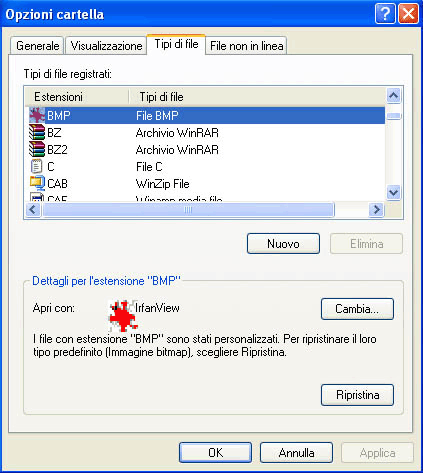
Con il tasto “Cambia” è possibile cambiare il programma predefinito per l’apertura di quel tipo di file. Per alcune estensioni (come la BMP nel caso dell’immagine qui sopra), è presente un tasto “Ripristina” per ripristinare l’apertura di quel tipo di file con il programma predefinito di windows, in questi casi non è possibile in maniera semplice sostituire l’icona. Per la maggior parte dei file è invece presente un tasto “Avanzate”:

Cliccando su questo tasto appare un’altra finestra dalla quale è possibile sostituire l’icona agendo sul pulsante “Cambia icona”:
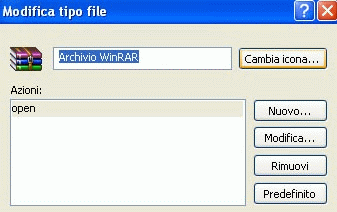
Possiamo quindi sceglier l’icona da associare a quel tipo di file:

In questo caso possiamo scegliere una delle icone predefinite contenute nel software che di default apre quel tipo di file, oppure possiamo cliccare il tasto “Sfoglia” per scegliere un’icona da un’altro file (da un file .ico ma anche da un .exe o un .dll).
Per alcuni tipi di file (tipo i .exe, .ico .cur e altri) per i quali in pratica l’icona è in effetti il file stesso (i .ico sono icone, i .exe hanno le icone già all’interno…) si riceverà il messaggio di errore “impossibile trovare il file %1” dal momento che nel registro come icona è associato il valore “%1” (vedi paragrafo successivo per maggiori spiegazioni) che indica il file stesso… La Microsoft qui ha commesso un piccolo errore… (solo questo??)
Cosa succede nel registro di sistema
Questa sezione è ovviamente per gli smanettoni professionisti. Windows registra le associazioni dei tipi di file nella chiave di registro HKEY_CLASSES_ROOT (HKCR). Navigando con regedit in HKCR notiamo che all’inizio ci sono tante chiavi quanti sono i tipi di file registrati nel sistema (capito perchè la torcia ci mette tutto quel tempo??). Per ognuna di queste chiavi (tipo di file) è sempre presente il valore predefinito, che punta ad un’altra chiave di registro sempre in HKCR e che identifica il programma predefinito per l’apertura.
Faccio un esempio sul MIO pc: per l’estensione .rar ho come valore predefinito “WinRAR”, navigando più in basso in HKCR ci sarà una chiave chiamata proprio “WinRAR”. In questa chiave è sempre presente una sottochiave “DefaultIcon” che identifica appunto il percorso dal quale prendere l’icona da associare al file (e che per i file .ico, .exe ecc come dicevo prima, assume valore %1 per indicare appunto il file stesso).










